
Yn ddiofyn, gwnaeth Windows 10 datblygwyr gyfeirlyfrau a ffeiliau systemau pwysig wedi'u cuddio, gan ei fod mewn fersiynau cynharach o'r system. Ni ellir eu gweld, yn wahanol i ffolderi cyffredin, i'w gweld yn yr Explorer. Yn gyntaf oll, gwneir hyn fel nad yw defnyddwyr yn tynnu'r eitemau angenrheidiol ar gyfer gweithrediad cywir Windows. Hefyd, gellir cuddio fod yn gyfeiriadur bod priodoledd cyfatebol defnyddwyr PC eraill wedi'u gosod. Felly, weithiau mae angen arddangos pob gwrthrych cudd a mynediad mynediad.
Ffyrdd o arddangos ffeiliau cudd yn Windows 10
Mae yna ychydig o ffyrdd i arddangos cyfeirlyfrau cudd a ffeiliau. Yn eu plith, gallwch ddewis dulliau sy'n troi at y defnydd o raglenni a dulliau arbennig gan ddefnyddio offer Windows adeiledig. Gadewch i ni ystyried y dulliau symlaf a mwyaf poblogaidd.Dull 1: Yn dangos gwrthrychau cudd gyda chyfanswm y rheolwr
Mae cyfanswm y rheolwr ffeiliau dibynadwy a phwerus ar gyfer Windows, sydd hefyd yn eich galluogi i weld pob ffeil. I wneud hyn, dilynwch y set nesaf o gamau gweithredu.
- Gosodwch gyfanswm y Comander o'r safle swyddogol ac agor y cais hwn.
- Ym mhrif ddewislen y rhaglen, cliciwch ar yr eicon "Dangoswch ffeiliau cudd a system: On / Off".
- Agor yr arweinydd.
- Ym mhen uchaf y panel arweinydd, cliciwch ar y tab View, ac yna ar y grŵp "paramedrau".
- Cliciwch "Newid Ffolder a Dewisiadau Chwilio".
- Yn y ffenestr sy'n ymddangos, pontio i'r tab View. Yn yr adran "Settings Uwch", dynodwch yr eitem "Dangoswch Ffeiliau Cudd, Ffolderi a Disgiau". Hefyd, gydag eithafol yn angenrheidiol, gallwch dynnu'r marc o'r graff "Cuddio System Ddiogel" graff.
- Agor yr arweinydd.
- Ym mhen uchaf yr arweinydd, pontio i'r tab "View", ac yna cliciwch ar yr elfen "Show neu Hide".
- Edrychwch allan gyferbyn â'r graff elfennau cudd.

Os na welwch chi unrhyw ffeiliau cudd ar ôl eu gosod, ni welwch unrhyw ffeiliau cudd, na'r eiconau, yna cliciwch ar y botwm "cyfluniad", ac yna "sefydlu ..." ac yn y ffenestr sy'n agor, yn y " Grŵp Paneli ", rhowch farc o flaen y" Dangos Ffeiliau Cudd "" Yn fwy manwl am hyn yn yr erthygl o gyfanswm y rheolwr.
Dull 2: Arddangos y cyfeirlyfrau cudd gan y staff



Dull 3: Gosod yr Elfennau Cudd
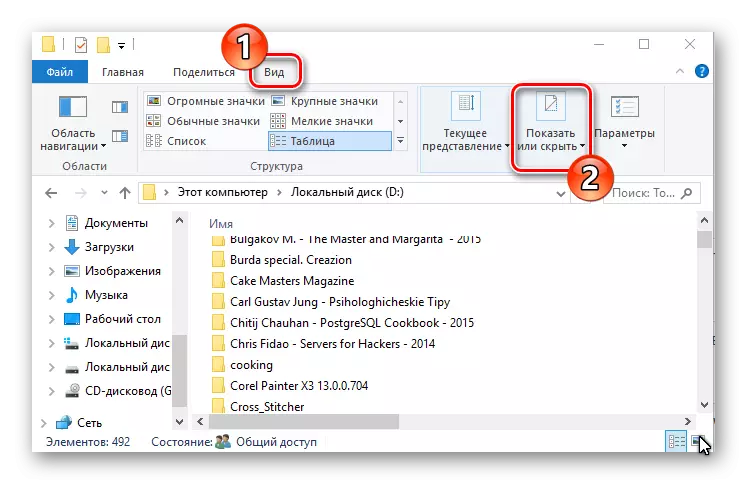
O ganlyniad i'r camau hyn, gallwch wneud cyfeirlyfrau a ffeiliau cudd gweladwy. Ond mae'n werth nodi nad yw hynny o safbwynt diogelwch yn cael ei argymell i wneud hyn.
